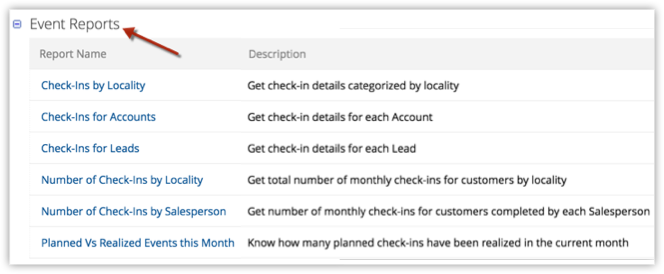Associar check-in para um evento
Como posso...
Se o seu negócio exige que você viaje e esteja sempre em movimento, o check-in é para você.
No Zoho CRM, os gerentes e representantes de vendas podem gerenciar suas visitas relacionadas ao trabalho facilmente com a ajuda de check-ins no aplicativo móvel do Zoho CRM.
Um check-in no aplicativo móvel do Zoho CRM está sempre associado a um evento. Quando você fizer check-in em um local, o aplicativo solicitará que você associe o check-in a um evento existente. Você pode clicar no evento desejado e registrar o check-in para esse evento. Caso não existam eventos para o registro, você será solicitado a criar um novo evento.
Considere o seguinte cenário para compreender como você pode organizar e monitorar os check-ins no Zoho CRM.
- Um gerente de vendas cria eventos (visitas do cliente) a serem feitos por seu representante de vendas.
- O representante de vendas visita os escritórios do cliente e faz check-in de cada local.
- Cada check-in está associado ao respectivo evento no Zoho CRM. Isso informa ao gerente de vendas que o representante de vendas visitou o cliente.
- Além disso, o check-in é registrado como uma nota associada ao lead/contato no Zoho CRM.
- O gerente de vendas pode, então, criar relatórios com base nos check-ins para desenhar as inferências. Por exemplo, ele/ela pode criar um relatório para ver todas as verificações feitas por local ou por um determinado representante de vendas.
Observe que o check-in só pode ser feito a partir do aplicativo móvel e não da versão para a web, pois é um recurso que se destina a pessoas em movimento. Quando o check-in for feito, o local onde ele foi feito será registrado no CRM; portanto, esse é um método infalível para manter um acompanhamento de visitas ao cliente.
Disponibilidade
Associar um check-in a um evento
Quando você chegar ao escritório de um cliente, poderá fazer o check-in no local usando o aplicativo móvel Zoho CRM. Quando fizer o check-in, você irá associá-lo a um evento existente.
Para associar um check-in a um evento
- Vá para os módulos Leads/Contatos/Contas.
- Toque no ícone de check-in para criar um check-in.
- Se já houver um evento associado ao contato, os eventos existentes serão exibidos.
Selecione um evento. O check-in está associado como uma nota para o evento. - Se não houver nenhum evento, o aplicativo solicitará que você crie um novo evento para o check-in.
Crie um novo evento e associe o check-in ao evento.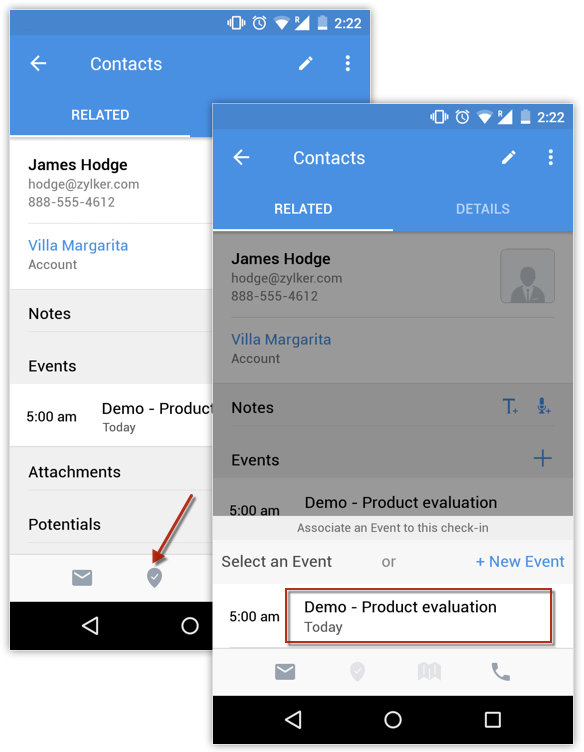
Nota:
- Quando o check-in é feito, uma atualização sobre o check-in é postada automaticamente nos feeds.
Exibir detalhes de um check-in
Quando o check-in tiver sido associado a um evento, os detalhes do check-in podem ser vistos na página de detalhes do evento associado, assim como na página de detalhes da conta do lead/contato relacionado.
Para exibir detalhes de check-in na página de detalhes do evento
- Vá para o módulo Atividades.
- Clique no evento desejado.
- Os detalhes do check-in associado são exibidos.
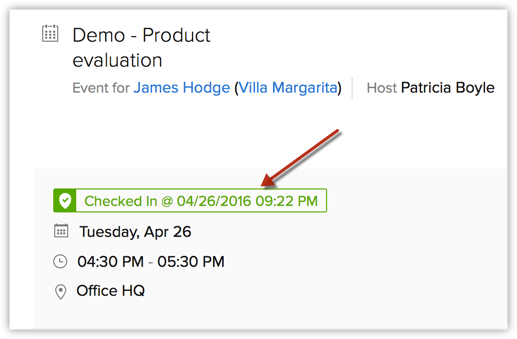
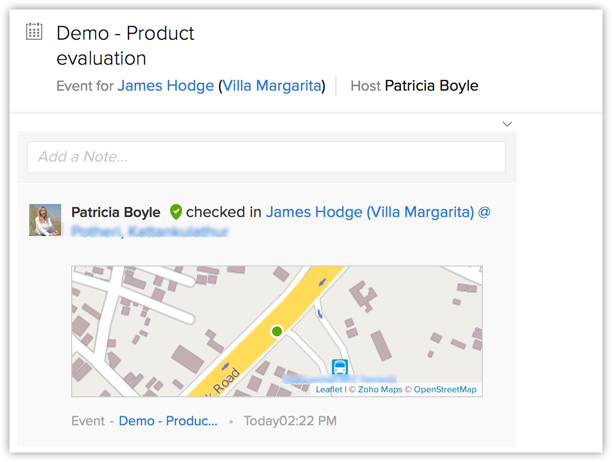
Para exibir detalhes de check-in na página de detalhes de Lead/Contato/Conta
- Vá para o módulo Leads/Contatos/Contas.
Os check-ins também podem ser associados a qualquer outro módulo no qual os eventos podem ser associados. - Clique no registro desejado.
- Os detalhes do check-in associado ao registro são exibidos como uma nota para o registro.
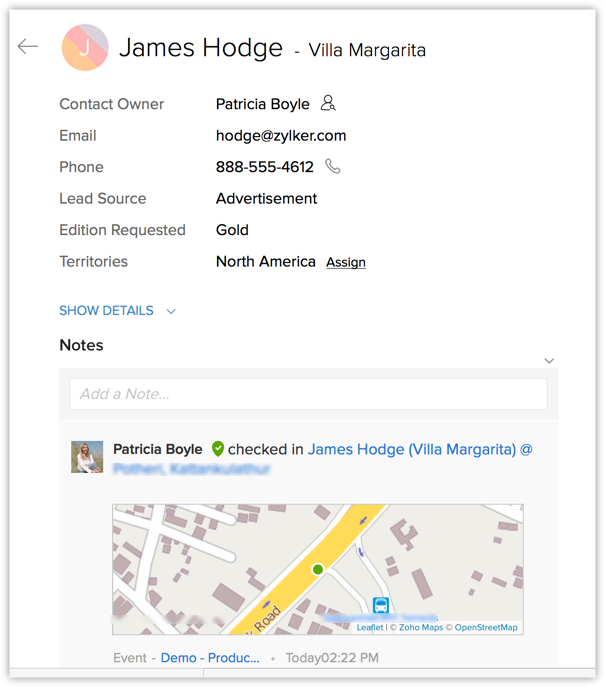
Criar relatórios de check-in
Os gerentes de vendas podem criar relatórios de check-in para fazer inferências sobre as visitas de campo atribuídas a seus representantes de vendas. O Zoho CRM fornece um conjunto de relatórios padrão para os check-ins.
Para acessar os relatórios de check-in
- Vá para o módulo Relatórios.
- Clique em Relatórios de Eventos.
Os relatórios padrão são listados. Você também pode criar novos relatórios com base nos check-ins.